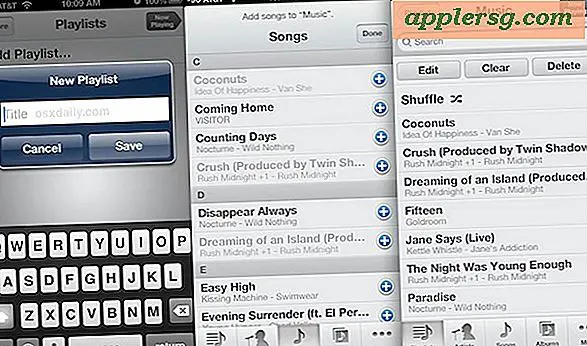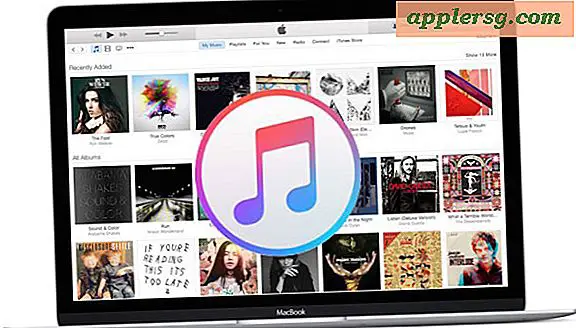Hvordan slå sammen objekter i SketchUp
Google SketchUp har blitt et av de mest brukte 3D-modelleringsprogrammene. Delvis er dette på grunn av det brukervennlige grensesnittet. Det er også fordi det, i tillegg til Pro-versjonen, kommer i en freeware-versjon som er nesten like allsidig som Pro. SketchUp har en rekke funksjoner som gjør det enklere å lage modeller. En av disse er evnen til å slå sammen to eller flere objekter for å danne en enkelt.
Åpne SketchUp. Velg "File" fra menyen øverst og velg "Open". I dialogboksen som åpnes, finn en fil som inneholder objekter du vil slå sammen. Velg filen og åpne den.
Trippelklikk på et av objektene du vil slå sammen. Dette vil velge alle ansikter og kanter som er en del av objektet.
Velg "Flytt" -verktøyet fra verktøylinjen, og bruk det til å plassere det valgte objektet slik at det overlapper det andre objektet du vil at det skal flettes med. Ikke klikk av for dette valgte objektet, ellers må du bruke "Angre" for å starte på nytt.
Høyreklikk på utvalget og velg "Kryss". Fra alternativene velger du "Kryss med modell."
Klikk av objektet for å fjerne merket. Hvis du nå trippelklikker på det området igjen, vil du se at begge objektene du brukte nå er valgt, og bevise at de nå er et sammenslått objekt. Gjenta dette for andre objekter i scenen du vil slå sammen, og lagre deretter arbeidet ditt.